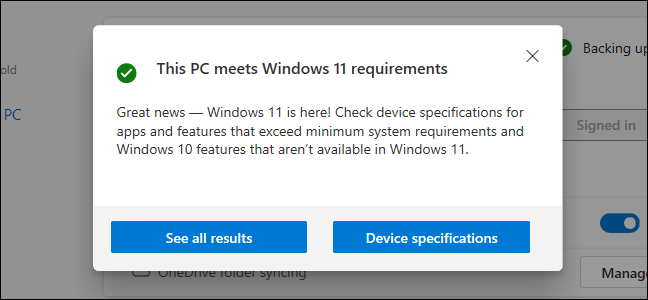Windows 11 现已推出。如果您已 决定要从 Windows 10 升级,以下是获得免费升级的方法——即使 Windows 更新不提供。如果 Windows 11 也不正式支持您的 PC,这也适用。
如何检查 Windows 11 是否支持您的 PC
要检查 Windows 11 是否正式支持您的 PC 硬件,请下载并运行Microsoft 的 PC Health Check 应用程序。
单击“立即检查”按钮,该工具将告诉您 Windows 11 是否正式支持您的 PC。如果没有,该工具将为您提供有关原因的信息。例如,如果问题是缺少 TPM 2.0,您可以在 PC 的 UEFI 固件 (BIOS) 中打开 TPM 2.0。
好消息是:即使您的 PC 不受官方支持,您仍然可以升级到 Windows 11。这取决于您,但 Microsoft 警告您可能会遇到问题,并且不保证您的硬件上的 Windows 未来更新。
安全而缓慢的方式:Windows 更新
要获得最安全的更新过程,请在 Windows 10 PC 上转到“设置”>“更新和安全”>“Windows 更新”。(您可以按 Windows+i 快速打开“设置”应用。)
单击“检查更新”按钮以查看是否有可用更新。如果 Microsoft 认为您的 PC 已为 Windows 11 做好准备,您将看到“升级到 Windows 11 已准备就绪,而且是免费的!” 横幅在这里。单击“下载并安装”以获取它。
注意:随着时间的推移,Microsoft 正在慢慢向越来越多的 PC 提供此更新。如果您还没有在此处看到为您提供更新的横幅,您可能会在几周或几个月后看到它。为了在您的硬件上获得最佳更新体验,Microsoft 建议您等待 Windows Update 向您的 PC 提供更新。当 Microsoft 确信您的 PC 已准备就绪时,您将获得更新。
如果 Windows 11 不正式支持您的 PC,您将永远不会看到通过 Windows 更新提供的更新。(但别担心,Windows 10 仍将得到官方支持,直到 2025 年 10 月。)
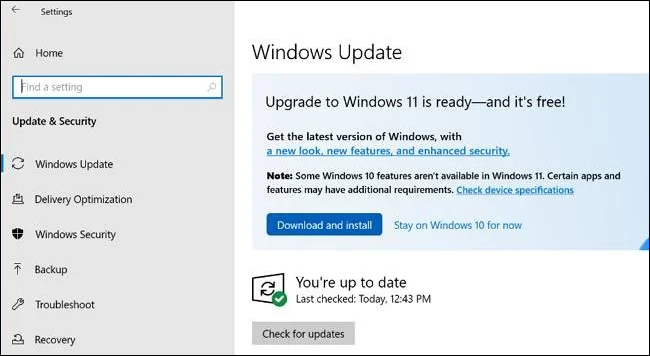
快捷方式:下载 Windows 11
Microsoft 提供了各种用于立即下载 Windows 11 的工具。这些将跳过缓慢而谨慎的升级过程,让您无需排队并立即安装 Windows 11 — 即使您的 PC 不正式支持 Windows 11。
要开始使用,请访问 Microsoft 的下载 Windows 11页面。我们建议您下载并运行 Windows 11 更新助手。它将为您将您当前的 PC 更新到 Windows 11。(您还可以使用创建 Windows 11 安装媒体工具在可启动 USB 或 DVD 上创建安装媒体,或下载 Windows 11 ISO 以在虚拟机中使用。)
警告:通过立即安装 Windows 11,您将跳过 Microsoft 缓慢而稳定的推出过程。您的硬件上可能会遇到 Windows 11 的错误。如果这对您来说是个大麻烦,我们建议您在获得升级之前等待几个月。
如果遇到问题,请注意,您可以在升级后的前十天内降级回 Windows 10。
如果您的 PC 不受官方支持
如果您的 PC 不受官方支持,而您无论如何都想升级,则必须进行一些跑腿工作才能找出原因。以下是在不受支持的 PC 上安装 Windows 11 的方法。
在某些情况下,您将能够让您的 PC 获得官方支持。在其他情况下,如果您想升级,您可能不得不接受未来更新中出现错误和问题的风险。
您是否真的愿意接受出现问题的风险取决于您,但我们鼓励您将较旧的 PC 保留在 Windows 10 上,除非您出于特定原因热衷于升级它们。
如果您运行的是 Windows 11 内部版本
顺便说一下,如果你已经在运行 Windows 11 的 Windows Insider 版本,我们鼓励你切换到 Windows 11 的稳定版本——当然,除非你想继续测试 Windows 11 更新。